หากคุณเป็นเหมือนฉันและใช้เวลาหลายปีในการสร้างคลัง iTunes ของคุณ คุณอาจรวมรายการที่ซ้ำกันจำนวนหนึ่งโดยไม่ได้ตั้งใจ สิ่งเหล่านี้อาจเป็นเพลงที่ซ้ำกันง่าย ๆ รีมิกซ์เพลงเดียวกันที่แตกต่างกันหรือเพลงเวอร์ชั่นคุณภาพสูงกว่าก็ได้ คุณอาจริปซีดีแผ่นเดียวกันโดยไม่ได้ตั้งใจสองสามครั้ง หรืออาจซื้ออัลบั้มบน iTunes หลังจากที่ริปซีดีของคุณไปแล้ว
ตอนนี้ ด้วยรายการที่ซ้ำกันเหล่านี้ ไม่ว่าจะใช้วิธีใดก็ตามเพื่อให้ได้มา คุณก็สามารถหงุดหงิดกับ iTunes. ได้ บางครั้งเล่นเพลงเดียวกันสองครั้งติดต่อกันหรือปรากฏขึ้นสองถึงสามครั้งในการสร้างโดยอัตโนมัติ เพลย์ลิสต์
ก่อนหน้านี้เราได้กล่าวถึงวิธีการใช้โปรแกรมของบริษัทอื่นเพื่อ ลบรายการที่ซ้ำกันใน iTunesแต่ฉันจะแสดงวิธีการลบออกโดยตรงใน iTunes โดยไม่ต้องใช้ซอฟต์แวร์เพิ่มเติมที่นี่
แสดงรายการซ้ำใน iTunes
Apple มีตัวเลือกใน iTunes ที่ให้คุณ "แสดงรายการที่ซ้ำกัน" นี่คือวิธีที่คุณสามารถเข้าถึงได้
1. เปิด iTunes

2. จากเมนูมุมมองในแถบเครื่องมือ ให้เลือก "แสดงรายการที่ซ้ำกัน"
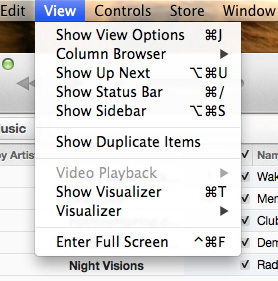
เมื่อคุณเปิดใช้งานคุณสมบัตินี้แล้ว iTunes จะแสดงไฟล์ที่ซ้ำกันทั้งหมดในห้องสมุดของคุณ แต่ปัญหาของฟีเจอร์เฉพาะนี้คือมันจะรวมเพลงที่ซ้ำกันในรายการทั้งหมดไว้ด้วย นั่นหมายความว่า iTunes สามารถรวมเวอร์ชันสตูดิโอดั้งเดิม เวอร์ชันสด เวอร์ชันรีมิกซ์ เวอร์ชันคัฟเวอร์ ฯลฯ ที่คุณอาจต้องการเก็บไว้
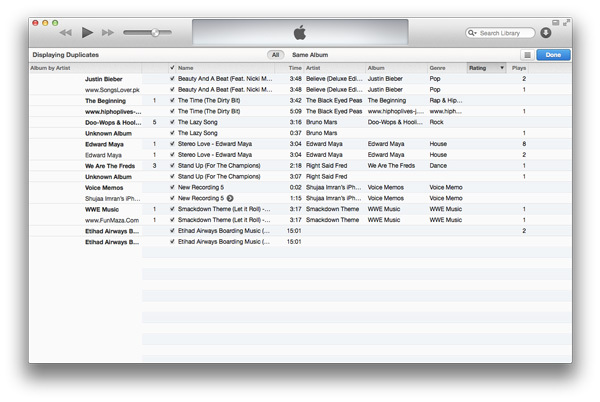
หากคุณต้องการแสดงรายการที่ซ้ำกันทุกประการ ให้ทำตามขั้นตอนด้านล่าง:
1. เปิด iTunes

2. คลิกที่ "ดู" ในแถบเมนู
3. กดปุ่ม "Option" บนแป้นพิมพ์ ("Control" สำหรับ Windows) และคุณจะเห็น "Show Duplicates" เปลี่ยนเป็น "Show Exact Duplicates"

การเลือกสิ่งนี้จะเหมือนกับมุมมองรายการซ้ำมาตรฐาน ยกเว้นรายการเพลงที่เปิดเผยที่กระชับยิ่งขึ้น
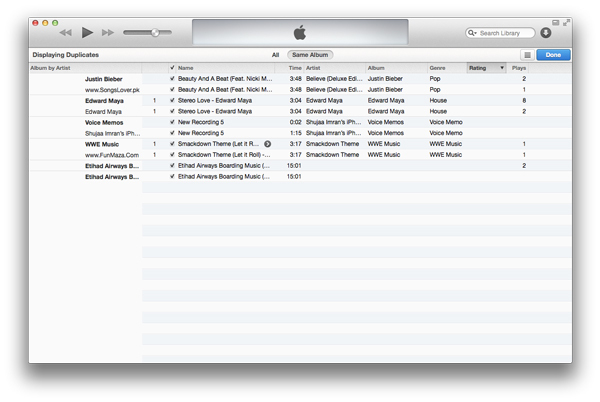
ตอนนี้คุณสามารถลบเพลงที่ซ้ำกันออกจากห้องสมุดของคุณ
การเปิดเผยข้อมูลพันธมิตร: ทำให้เทคโนโลยีง่ายขึ้นอาจได้รับค่าคอมมิชชั่นสำหรับผลิตภัณฑ์ที่ซื้อผ่านลิงก์ของเรา ซึ่งสนับสนุนงานที่เราทำเพื่อผู้อ่านของเรา
![เข้ารหัสโฟลเดอร์ Dropbox ของคุณด้วย BoxProtect [Mac]](/f/90f66851d1e0f460823587a6931536f5.png?width=360&height=460)
![ส่งไฟล์ทุกขนาดและพิมพ์ได้อย่างรวดเร็วด้วย Minbox [Mac]](/f/874e8fc56f5ec3506c20518c962ef785.jpg?width=360&height=460)
